

众人拾柴火焰高,企业业务的正常流转需要每个职能部门的通力协作,而不是单个部门的孤军奋战。除了部门内部各自形成的工作流程以外,企业内存在很多流程是贯穿多个部门的,甚至是连接了企业内部和企业外部。
跨部门的流程走向往往不是简单的A→B→C→D,而可能是A→B→C→B→D→A(ABCD代表不同部门),但基础的流程图只关注流程的走向,没有聚焦到部门,这会给后期管理带来很大的不便。
学会绘制跨职能流程图--泳道图,这个问题就将迎刃而解。本篇将带领大家认识泳道图,学习并掌握绘制泳道图的方法和技巧。实操的部分用ProcessOn流程图给大家演示,建议大家边看边操作,相信你一遍就能学会,快点免费注册使用吧。

泳道图(Swimlane Diagram),也叫跨职能流程图,旨在分析和展示各个部门在同一任务流程上的不同进程,明确流程环节所属的阶段、流程环节负责人、组织机构或部门。泳道图的名称由来,是流程图中对职能部门的划分像游泳池泳道相类似比拟而来。
泳道图可以清晰地反映企业不同职能间的关系,令每个部门明确自己的任务范围,同时明确每个阶段需要做哪些动作。对企业而言,泳道图能够让工作部署更加流程化,提高工作效率。
根据泳道摆放的方向不同,可以分为垂直泳道图和水平泳道图。
泳道垂直于画布摆放,为垂直泳道图;泳道水平于画布摆放,为水平泳道图。在实际绘制时,两种排版没有太大的差别,可以按照喜好选择。
1)泳池:泳池是泳道图的一个外部框架,泳道、流程都包含于泳池里。
2)泳道:泳池里可以创建多个泳道。
3)流程:实际的业务流程。
4)维度:泳道图的维度,具体见下面解释。
1)部门维度:通过部门或责任来区分,明确每个部门负责完成的任务环节。
2)阶段维度:通过任务阶段来区分,明确每个阶段需要处理的任务环节。如:销售前-销售中-销售后。
3)活动维度:可以理解为流程图上的每一个任务。基础流程图只包含活动维度,而泳道图在此基础上增加了另外两个维度,即部门和阶段。阶段维度可视情况添加与否。
在绘制之前,先明确下面这些问题:
1)都有哪些部门或者角色会参与到流程?
2)这些部门或者角色的关系是什么?
3)流程从哪里开始,到哪里结束?
4)流程的最终结果是什么?
5)主线流程和顺序是什么?
6)是否需要增加阶段维度?
第一步、打开ProcessOn个人文件页,新建流程图
新建流程图
第二步、拖拽泳池+泳道图形到画布
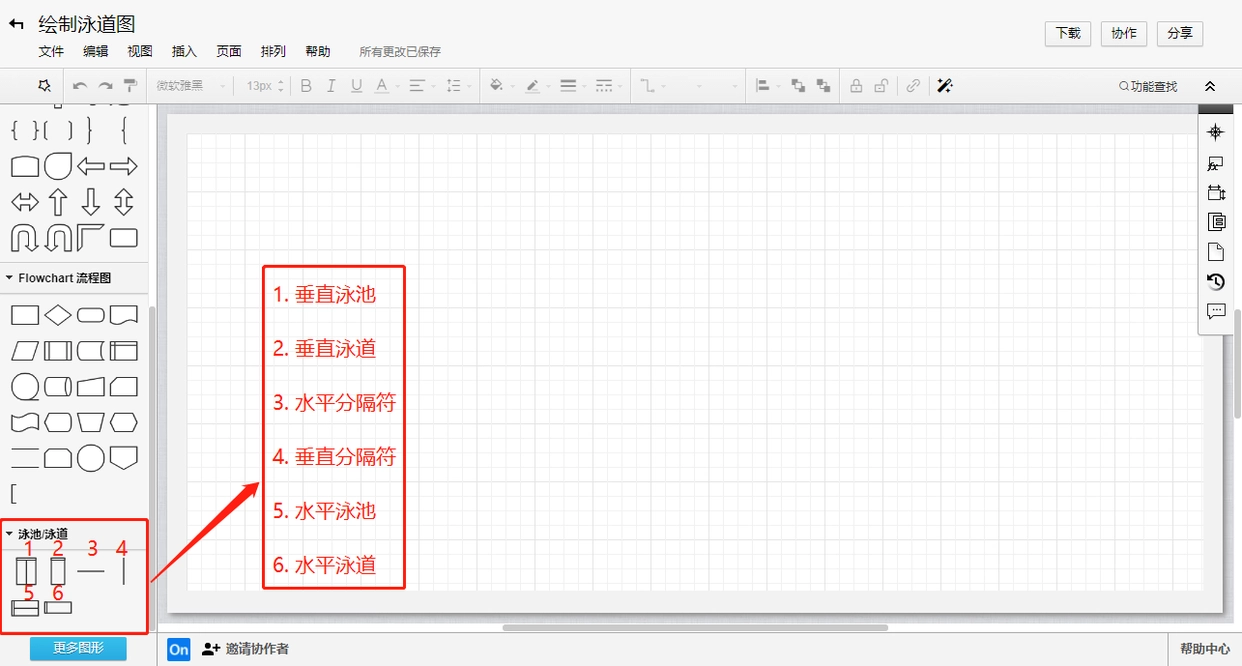
泳道图图形元素
1)先拖拽一个泳池到画布,然后拖拽一个泳道到泳池上,泳道会自动并入泳池内。
2)拖拽多个泳道到泳池内,可以创建多个泳道。
3)使用分隔符可以创建另一个维度,视具体情况决定使用与否。
拖拽泳池和泳道图
小技巧:
Tip1:垂直泳池、垂直泳道、水平分隔符是一组,水平泳池、水平泳道、垂直分隔符是一组,不要混用哦。
Tip2:直接拖拽泳道到画布,会自动创建一个泳池。
Tip3:选中泳池标题,会出现一个工具条,可以快速调整泳道数量。
第三步、为泳道添加标题
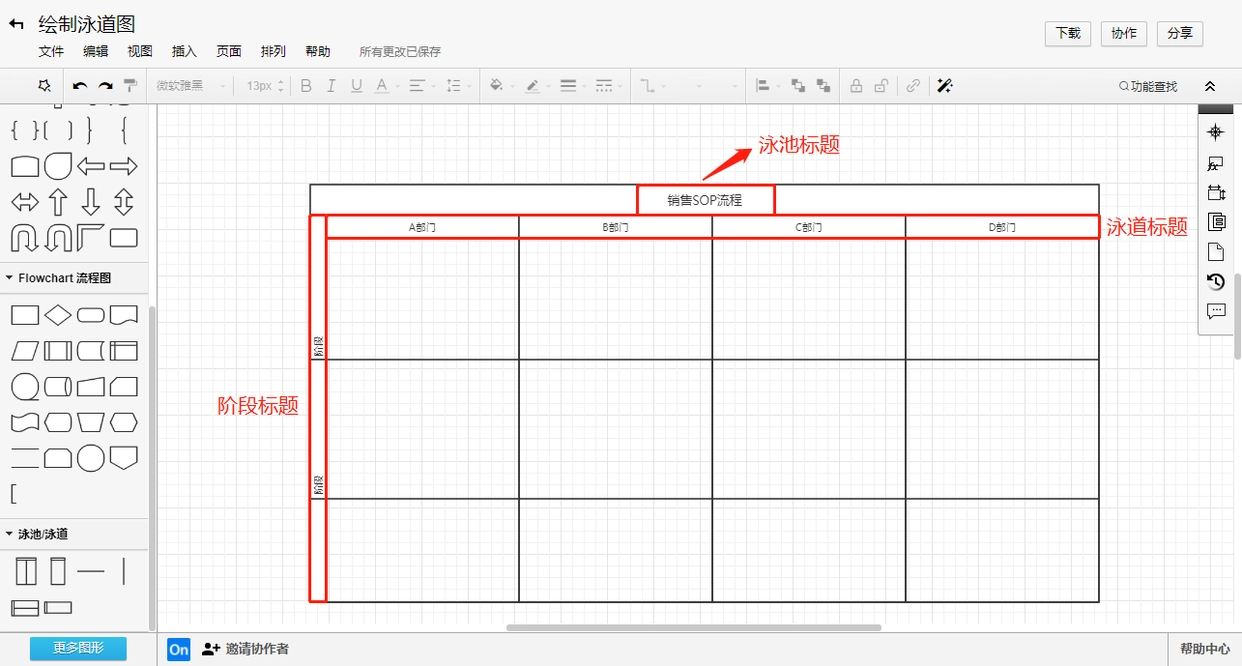
泳道图标题示意
双击标题处,添加或修改泳池标题、泳道标题、阶段标题(如有)。泳道标题和阶段标题一般为部门名称和阶段名称,这两个标题的内容可以互换,企业可以自定义。
泳道图修改标题示意
第四步、拖拽图形,创建流程
按照流程图的画法创建流程,但要保证流程的每一步要对应部门和阶段(若有)。
创建泳道图流程示意
第五步、泳道图的调整和样式
1)调节泳道宽度:点击要调整泳道的标题,即会选中该泳道,拖拽周围的控制点调整。
2)调节阶段宽度:点击要调整阶段的标题,即会选中该阶段,拖拽周围的控制点调整。
调节泳道/阶段宽度示意
3)添加泳道:拖动泳道到泳池上。
4)添加阶段:拖动分隔符到泳池上。
5)删除泳道/阶段:点击泳道/阶段标题,按Delete键。
小技巧:
通过分隔符添加阶段,最下面会多出一个无法重命名的“阶段”,我们可以把它“收起来”,点击泳池标题,拖动控制点,就能隐藏掉这部分了。
隐藏无法命名阶段示意
6)修改样式:选中泳道/阶段标题,可以修改样式,如填充颜色、字体字号等。
泳道图修改样式示意
以上即为通过ProcessOn流程图绘制的一张完整泳道图,快跟着教程来试试吧。

1)泳道图的维度不要太具体,如具体到某个人,这样后面人员发生变动可能就需要重新调整流程了,一般具体到部门、岗位、角色就可以了。
2)同一维度下的表达要统一,比如部门维度,不能有的是岗位,有的是部门。
更多优质泳道图模板,请访问ProcessOn模板库频道。
相信通过上面的介绍和教学,大家都掌握了泳道图的制作方法,大家可以将企业的跨部门业务流程梳理成泳道图,明确各部门职责,发现和解决问题,从而不断地优化流程。